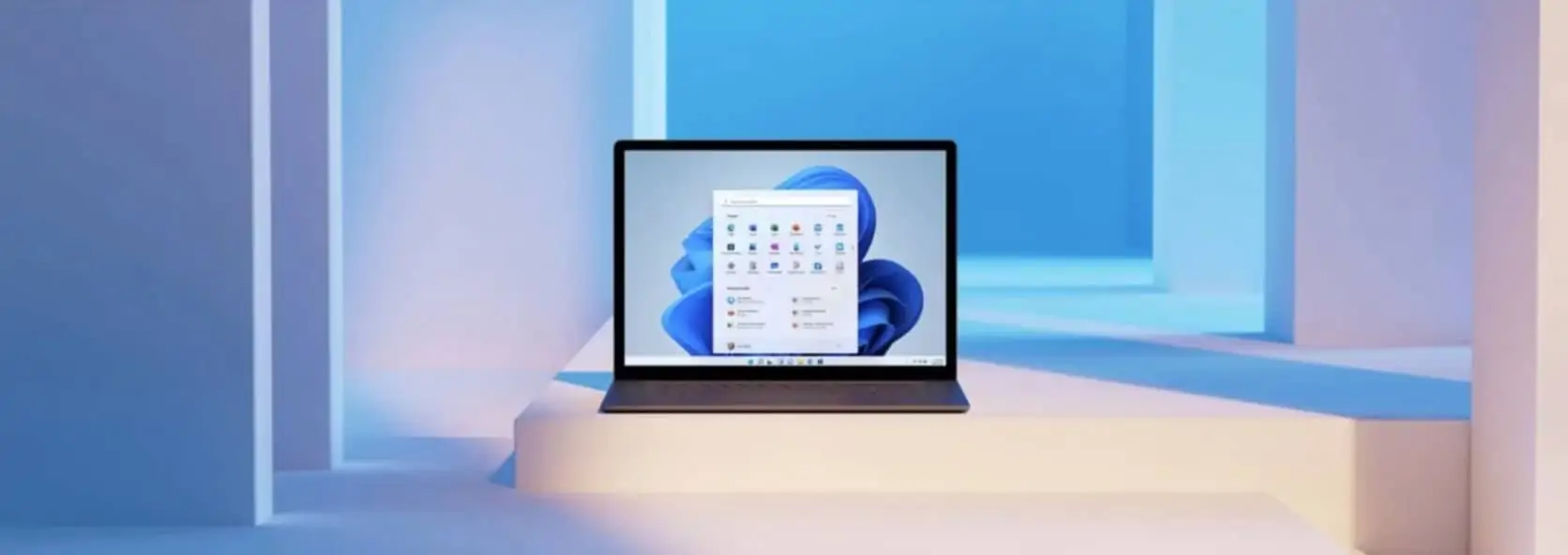[ad_1]
Comment activer le God Mode sur Windows 11 ? Une procédure très simple et très utile au quotidien. Explication.
Si vous détestez devoir naviguer dans les nombreux menus de Windows 11 pour trouver un outil ou un paramètre précis bien caché dans le Panneau de Configuration ou les Paramètres Système, essayez d’activer la fonctionnalité cachée Master Control Panel, ou God Mode (“Mode Dieu”) de son appellation la plus connue.
Comment activer le God Mode sur Windows 11
D’ordinaire, Windows cache de nombreux paramètres importants dans les menus de son Panneau de Configuration et des Paramètres, obligeant les utilisateurs à fouiller dans les tréfonds de ces outils pour réaliser des opérations aussi simples que changer la date et l’heure de leur PC, défragmenter leur disque dur ou créer un point de restauration système.
Activer le God Mode sur Windows 11 vient ajouter un raccourci vers le Master Control Panel, un Panneau de Configuration bien plus rempli, avec plus de 260 raccourcis et paramètres que l’on retrouve normalement disséminés un peu partout dans les menus du Panneau de Configuration et des Paramètres. Vous pouvez depuis ici faire des tas de choses différentes, comme gérer vos appareils USB, désinstaller vos programmes, modifier les paramètres d’alimentation de votre PC et bien plus encore, directement depuis le bureau.
Une procédure très simple et très utile au quotidien
Non seulement le God Mode de Windows 11 ressemble à un vrai cheat code pour vous simplifier la vie, mias il faut aussi utiliser un code secret pour l’activer, comme vous le feriez sur un vieux jeu vidéo. Voici comment procéder :
- Faites un clic droit sur une zone vide de votre bureau.
- Sélectionnez Nouveau > Dossier.
- Renommez le dossier en “GodMode.{ED7BA470-8E54-465E-825C-99712043E01C}” (sans les guillemets).
- Ouvrez ce nouveau dossier, Windows va le transformer automatiquement en Master Control Panel.
Le God Mode est désormais activé ! Cette procédure fonctionne aussi sur Windows 10 ainsi que les versions antérieures que sont Windows 7, 8 et 8.1.
À noter, le God Mode ne vient en lui-même faire aucune modification sur votre machine, et ne requiert absolument aucune connaissance vraiment technique pour être utilisé. Cela étant dit, vous ne devriez utiliser les différents outils de ce dossier que lorsque vous en avez besoin. Et n’allez pas non plus toucher aux paramètres avancés si vous ne savez pas à qui ils servent précisément.
Les différentes fonctionnalités et paramètres du God Mode diffèrent selon les systèmes d’exploitation, mais tout ce que vous trouveriez d’ordinaire dans le Panneau de Configuration de Windows. Vous pouvez même glisser et déposer n’importe quel item de la liste de ce Master Control Panel directement sur votre bureau pour créer un raccourci pour un accès plus rapide encore. Et il y a une barre de recherche que vous pouvez utiliser pour un accès plus rapide à telle ou telle fonction.
Si vous décidez que vous n’avez plus besoin de ce God Mode, il suffit de supprimer le dossier de votre bureau et le tour est joué.
Source link